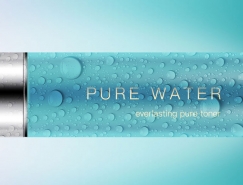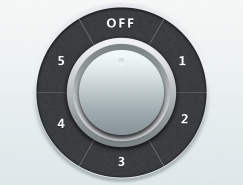与大家分享

1. 新建一个文档,用椭圆工具画个圆,再用套索在圆下加出一点为小孩下巴。
2. 填充一个浅黄色并且执行编辑―变换―变形,把小孩的头部变形一下。

3. 脸部变形好以后拉条标尺线在脸部的中间位置,用矩形选框工具选中其中的一边并且清除掉。

4. 把另外的半边脸复制一个并且水平翻转合并二个图层。这样做是为了让小孩的两边脸均衡。

5. 接下来画耳朵,还是用椭圆画个圆并且填充浅黄色,复制一个水平翻转,分别把这两层放在脸的下面,合并耳朵。

6. 现在开始画衣服,用钢笔贴着标尺线,画出小孩的半边衣服,转换选区,填充一个暗红色。

7. 把半边衣服复制并且水平翻转,合并衣服。接下来的长袍和鞋子都是一样画出来。

8. 现在具体处理头部,给脸的那层使用图层样式内阴影。

9. 先用加深和减淡工具把脸部处理下。再用钢笔勾出小孩的眼睛和眉毛。

标签:鼠绘